รายงานการโทรคืออะไร?
รายงานการโทรจะทำให้มองเห็นกิจกรรมการโทรของคุณอย่างชัดเจน ช่วยให้คุณตรวจสอบปริมาณการโทรทั้งหมด อัตราการตอบสนอง และระยะเวลาโดยเฉลี่ย รายงานเหล่านี้ช่วยให้คุณตอบคำถามสำคัญ เช่น:
มีการรับหรือพลาดสายเรียกเข้ากี่สาย?
ช่องทางหรือตัวแทนใดที่รับสายมากที่สุด?
ชั่วโมงโทรสูงสุดของคุณคือเมื่อใด?
ใช้ข้อมูลเชิงลึกเหล่านี้เพื่อเพิ่มประสิทธิภาพการจัดสรรเจ้าหน้าที่ตัวแทน ปรับปรุงอัตราการตอบรับ และติดตามแนวโน้มประสิทธิภาพในแต่ละช่วงเวลา
การเดินทางมาที่นี่
นำทางไปยังโมดูล รายงาน
คลิก การโทร ในเมนูทางด้านซ้าย
ตัวกรอง
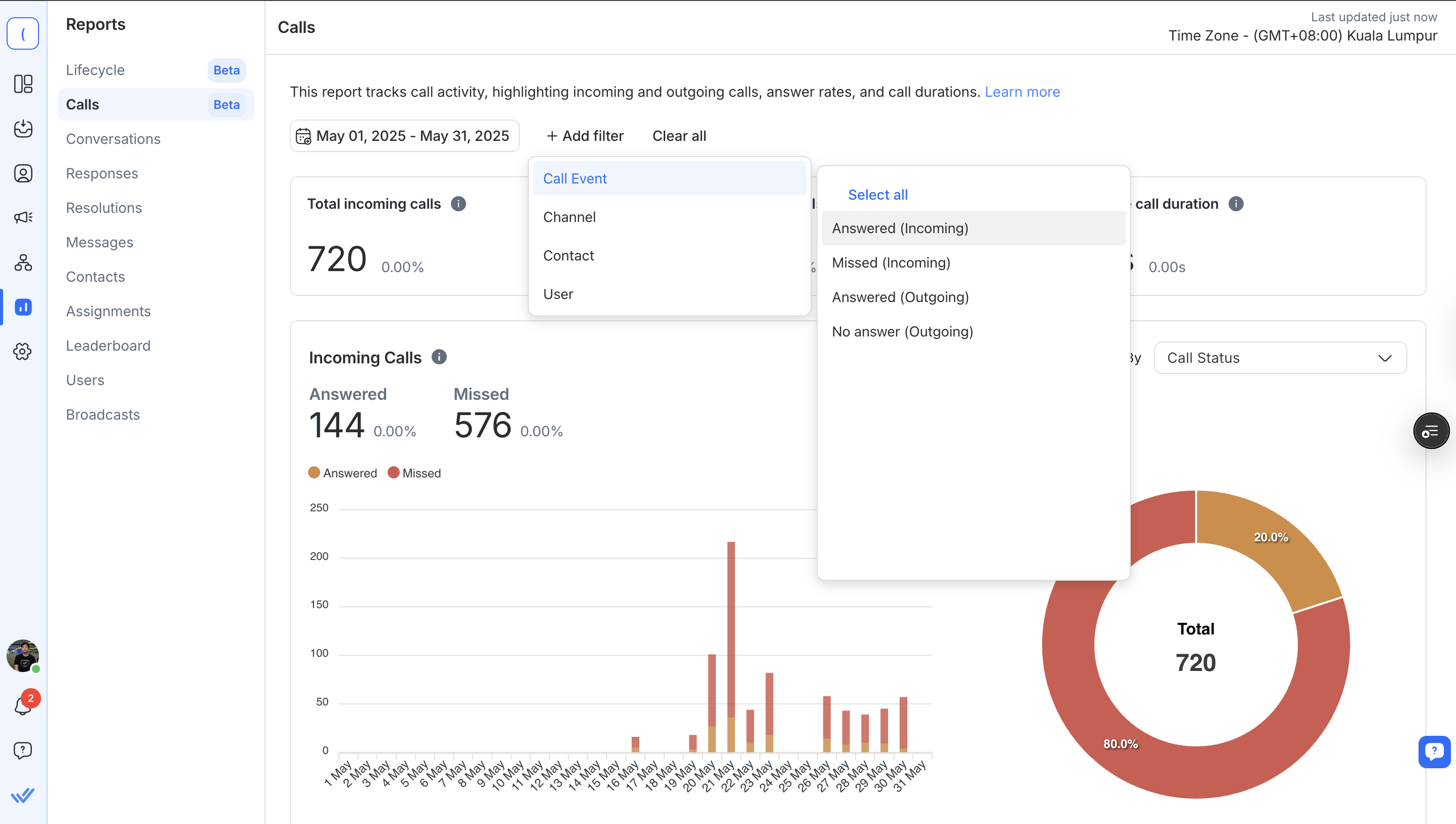
ใช้ตัวกรองเพื่อปรับแต่งข้อมูลที่แสดงในรายงานของคุณ
ช่วงวันที่: เลือกช่วงเวลา เช่น วันนี้, 7 วันที่ผ่านมาหรือตั้งค่าช่วงเวลาเอง
+เพิ่มตัวกรอง: กรองตาม:
ช่อง
ติดต่อ
ผู้ใช้
เหตุการณ์การโทร (เช่น รับสาย, พลาดสาย, ไม่มีการตอบรับ)
หากตัวกรองที่เลือกไม่สามารถนำไปใช้กับแผนภูมิบางตัว หรือไม่มีผลลัพธ์ใดๆ เลย จะมีข้อความแจ้งถึงเรื่องนี้
ส่วนประกอบของรายงาน
เมตริกพื้นฐาน

เมตริกระดับสูงเหล่านี้สรุปกิจกรรมการโทรโดยรวมภายในระยะเวลาที่เลือก
จำนวนสายเรียกเข้าทั้งหมด: รับสายทั้งหมดและสายที่ไม่ได้รับ
จำนวนการโทรออกทั้งหมด: โทรออกทั้งแบบรับสายและไม่รับสาย
ระยะเวลาการโทรโดยเฉลี่ย: ระยะเวลาเฉลี่ยของสายที่รับทั้งหมด
แต่ละการ์ดจะมีการเปรียบเทียบกับช่วงก่อนหน้า (แนวโน้มขึ้น ลง หรือไม่เปลี่ยนแปลง)
แผนภูมิการแยกรายละเอียดการโทร
แสดงภาพแนวโน้มประสิทธิภาพการโทรเข้าและออกของคุณ
สายเรียกเข้า
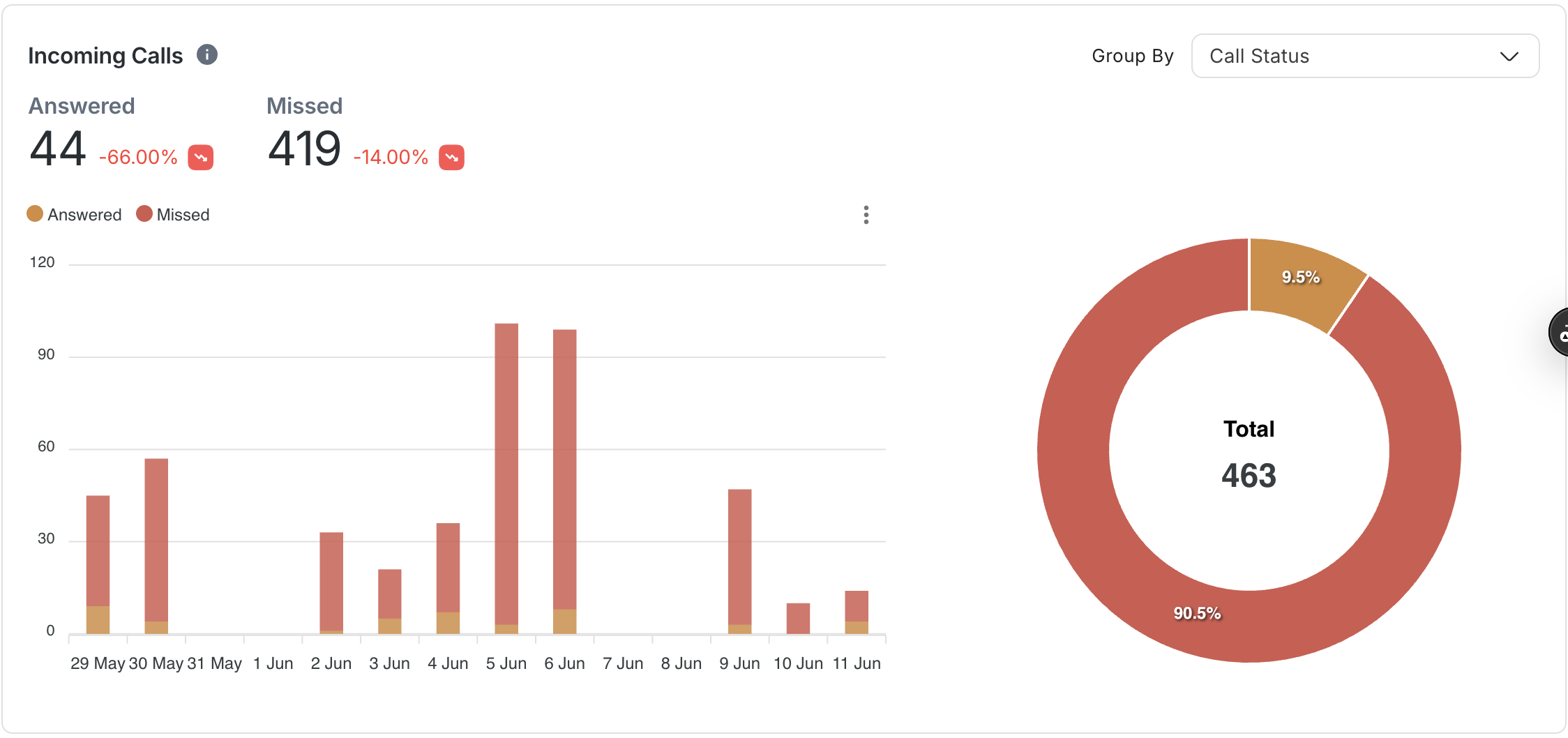
แผนภูมิแท่งแบบซ้อน: แสดงจำนวนสายที่ได้รับและสายที่ไม่ได้รับต่อวัน
แผนภูมิโดนัท: แสดงสัดส่วนโดยรวมของสายที่รับและสายที่ไม่ได้รับ
การโทรออก
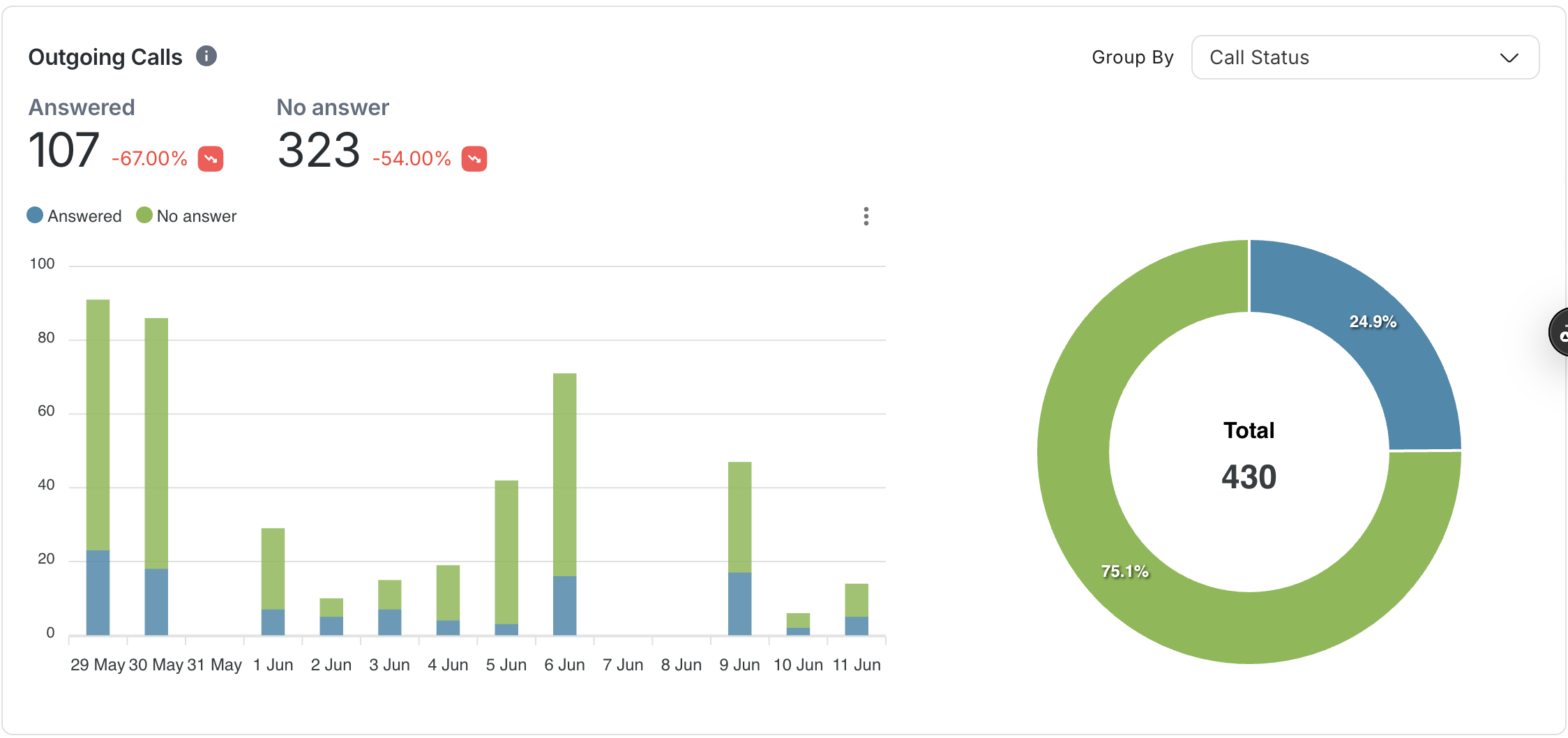
แผนภูมิแท่งแบบซ้อน: แสดงจำนวนสายที่ได้รับคำตอบและสายที่ไม่รับคำตอบต่อวัน
แผนภูมิโดนัท: แสดงสัดส่วนโดยรวมของสายที่ได้รับคำตอบและสายที่ไม่รับคำตอบ
ตัวเลือกการจัดกลุ่ม
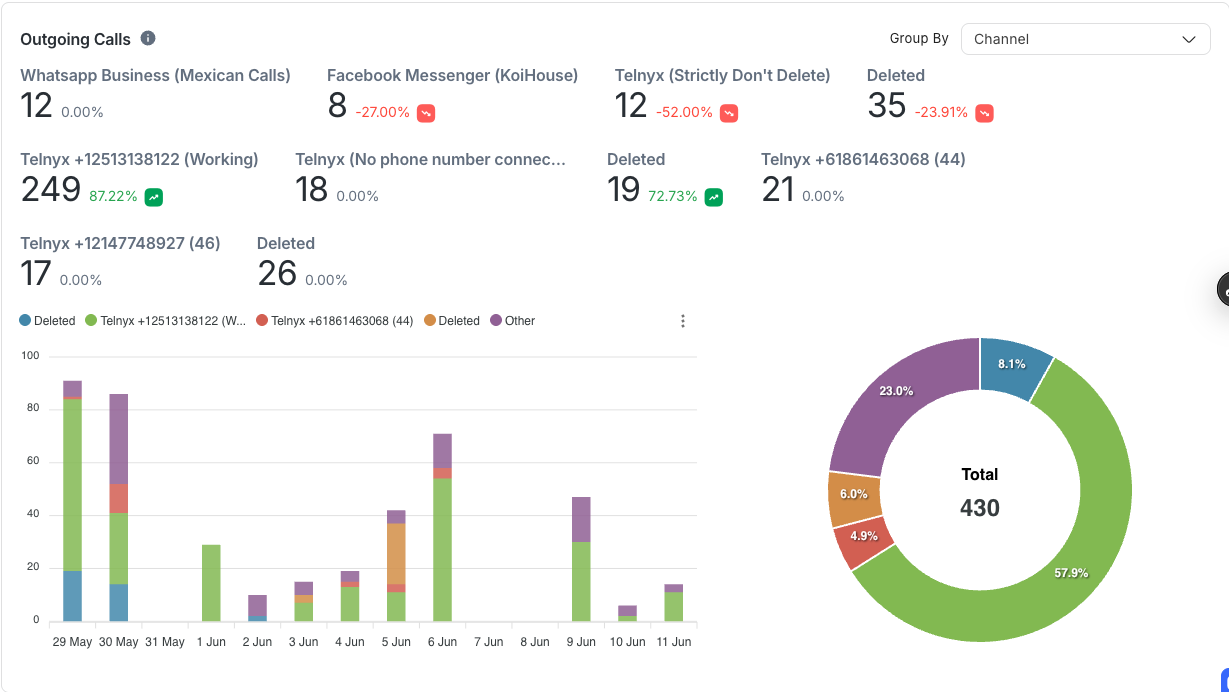
ใช้เมนูแบบดรอปดาวน์ Group by เพื่อเปลี่ยนการจัดกลุ่มข้อมูล:
สถานะการโทร (ค่าเริ่มต้น): รับสาย, ไม่ได้รับสาย, ไม่มีการตอบรับ
ช่อง: WhatsApp, Messenger ฯลฯ
แผนที่ความร้อนของการโทร
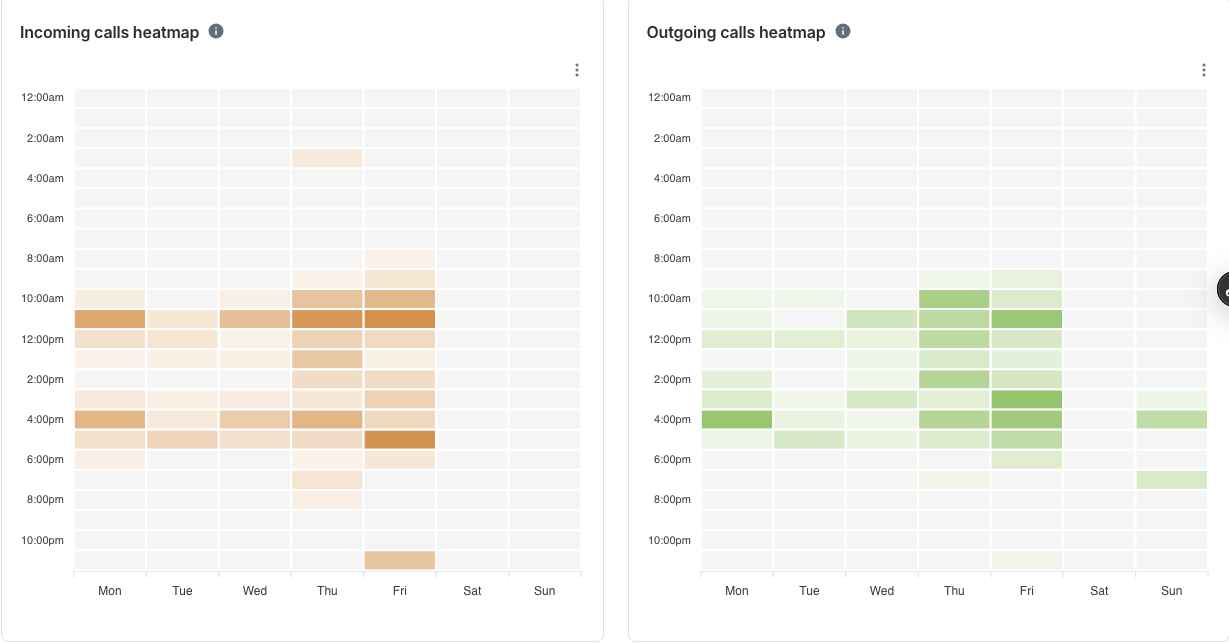
ระบุชั่วโมงและวันที่มีการโทรสูงสุดสำหรับกิจกรรมการโทรของทีมของคุณ
แผนที่ความร้อนของสายเรียกเข้า: เซลล์สีส้มแสดงถึงระดับเสียงของสายเรียกเข้าที่รับและไม่ได้รับ
แผนที่ความร้อนการโทรออก: เซลล์สีเขียวแสดงถึงการโทรออกที่ได้รับการตอบรับและไม่มีการตอบรับ
เฉดสีเข้มกว่า = ปริมาณการโทรที่มากขึ้น
การโทรแต่ละครั้งจะถูกบันทึกตามเวลาเริ่มต้นเท่านั้น
บันทึกการโทร
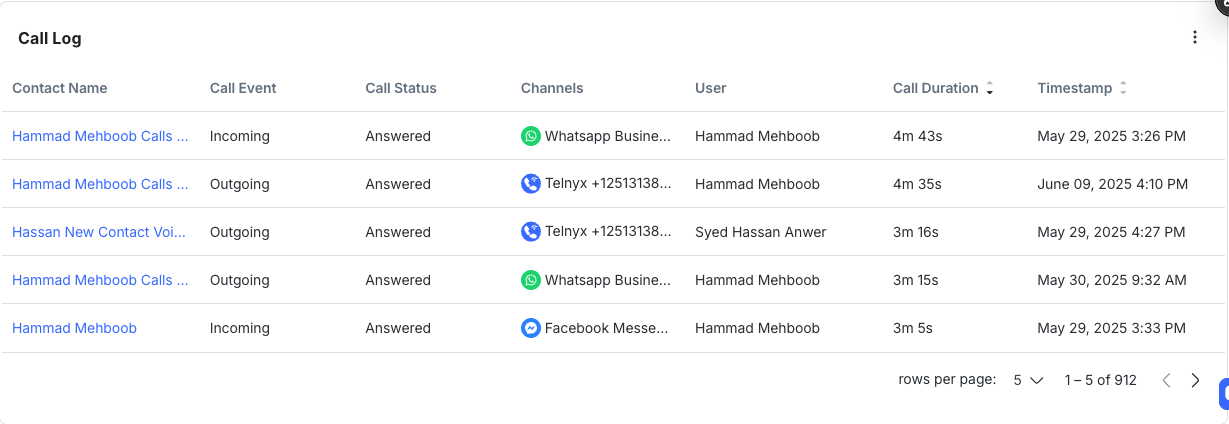
รับมุมมองรายละเอียดของการโทรทั้งหมดที่โทรออกหรือรับสาย
คำอธิบายคอลัมน์:
ติดต่อ: ชื่อที่สามารถคลิกเพื่อเชื่อมโยงไปยังการสนทนา
เหตุการณ์การโทร: ขาเข้าหรือขาออก
สถานะการโทร: รับสาย, ไม่รับสาย หรือไม่มีการตอบรับ
ช่องทาง: แพลตฟอร์มที่ใช้ (เช่น WhatsApp)
ผู้ใช้: ตัวแทนที่รับสาย
ระยะเวลาการโทร: เวลาที่ใช้ในการโทร ไม่แสดงสำหรับสายที่ไม่ได้รับการตอบรับ
ไทม์สแตมป์: เวลาเริ่มต้นการโทรหรือสิ้นสุดความพยายาม
การบันทึกการโทร: ลิงก์เล่นไฟล์เสียง (หากมี)
ข้อความบันทึกการโทร: ลิงก์ดาวน์โหลดสำหรับข้อความบันทึก (หากการโทรถูกถอดความ)
สรุปการโทร: ตัวอย่างสรุปที่สร้างโดย AI โดยสามารถดูเนื้อหาเต็มได้เมื่อวางเมาส์เหนือ (หากเปิดใช้งาน).
คุณสามารถเรียงลำดับบันทึกได้ตาม ระยะเวลาการโทร และ ไทม์สแตมป์ ใช้การแบ่งหน้าเพื่อเรียกดูรายการเพิ่มเติม
คำถามที่พบบ่อยและการแก้ไขปัญหา
เหตุใดบางสายถึงไม่แสดง?
จะแสดงเฉพาะการโทรที่เกิดขึ้นในช่วงวันที่ที่เลือกและตรงตามฟิลเตอร์เท่านั้น. ลองขยายฟิลเตอร์ของคุณดูสิ
ทำไมระยะเวลาการโทรจึงหายไป?
เวลาโทรจะแสดงเฉพาะสำหรับสายที่รับแล้วเท่านั้น สายที่พลาดหรือไม่มีคนรับจะถูกแสดงเป็น “–”
ฉันสามารถส่งออกข้อมูลนี้ได้ไหม?
ตอนนี้ยังไม่ได้ สำหรับการส่งออกข้อมูลที่เกี่ยวข้องกับสาย ใช้โมดูล การส่งออกข้อมูล อย่างไรก็ตาม คุณสามารถดาวน์โหลดแต่ละกราฟเป็นไฟล์ PNG, SVG, หรือ CSV สำหรับการอ้างอิงของคุณเอง
คำว่า "Calls is disabled" หมายความว่าอย่างไร?
พื้นที่ทำงานของคุณยังไม่ได้เปิดใช้งานฟีเจอร์การโทร คลิก ไปที่ช่องทาง ในข้อความแจ้งเตือนเพื่อเปิดใช้งาน




